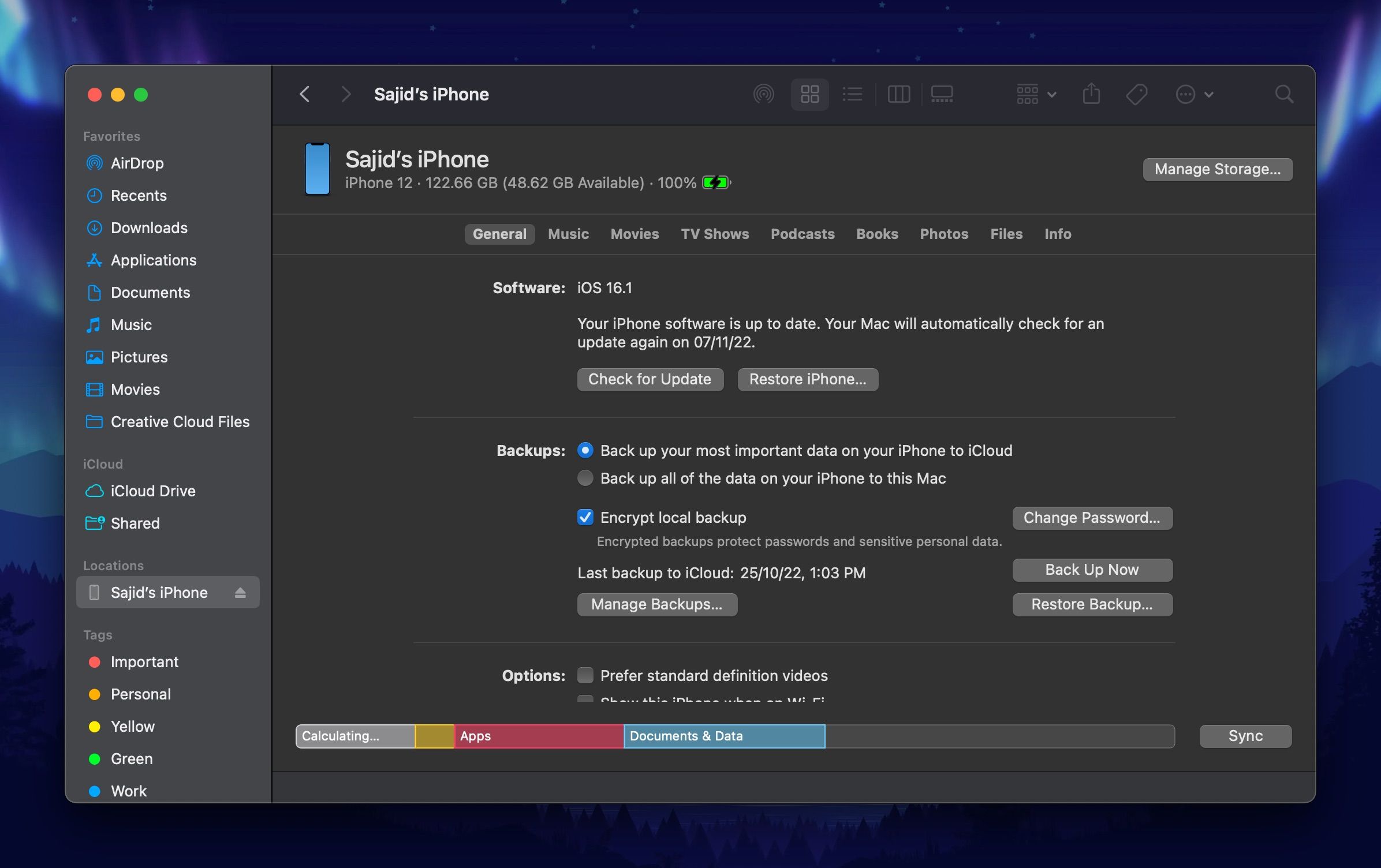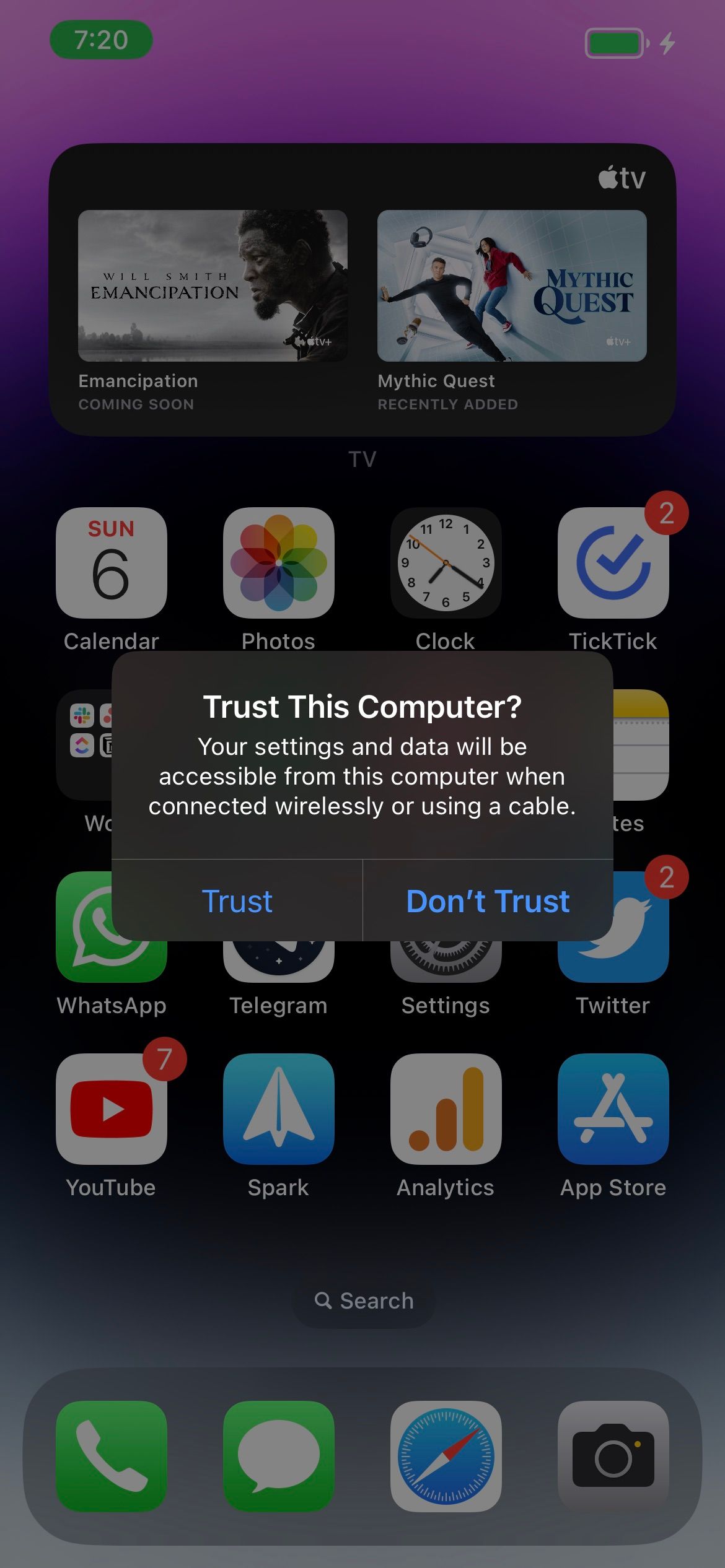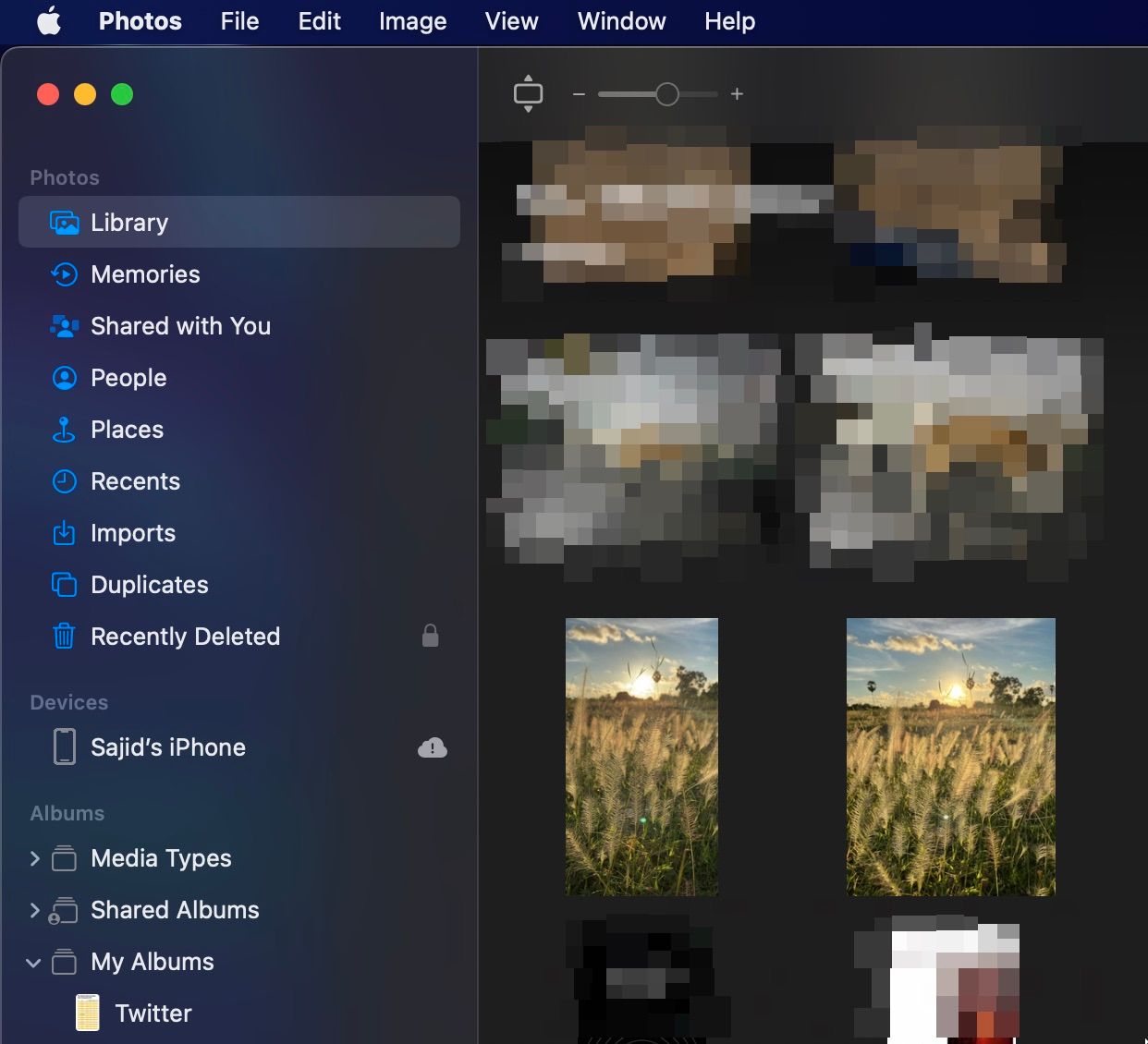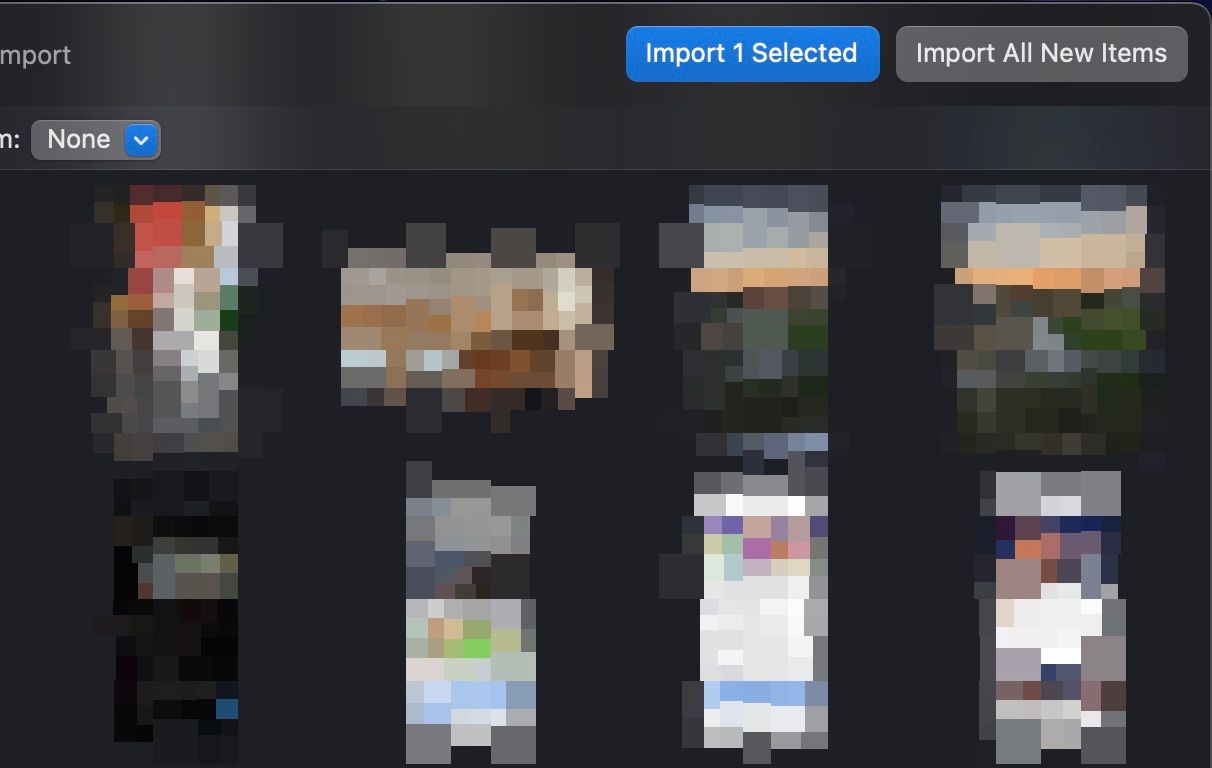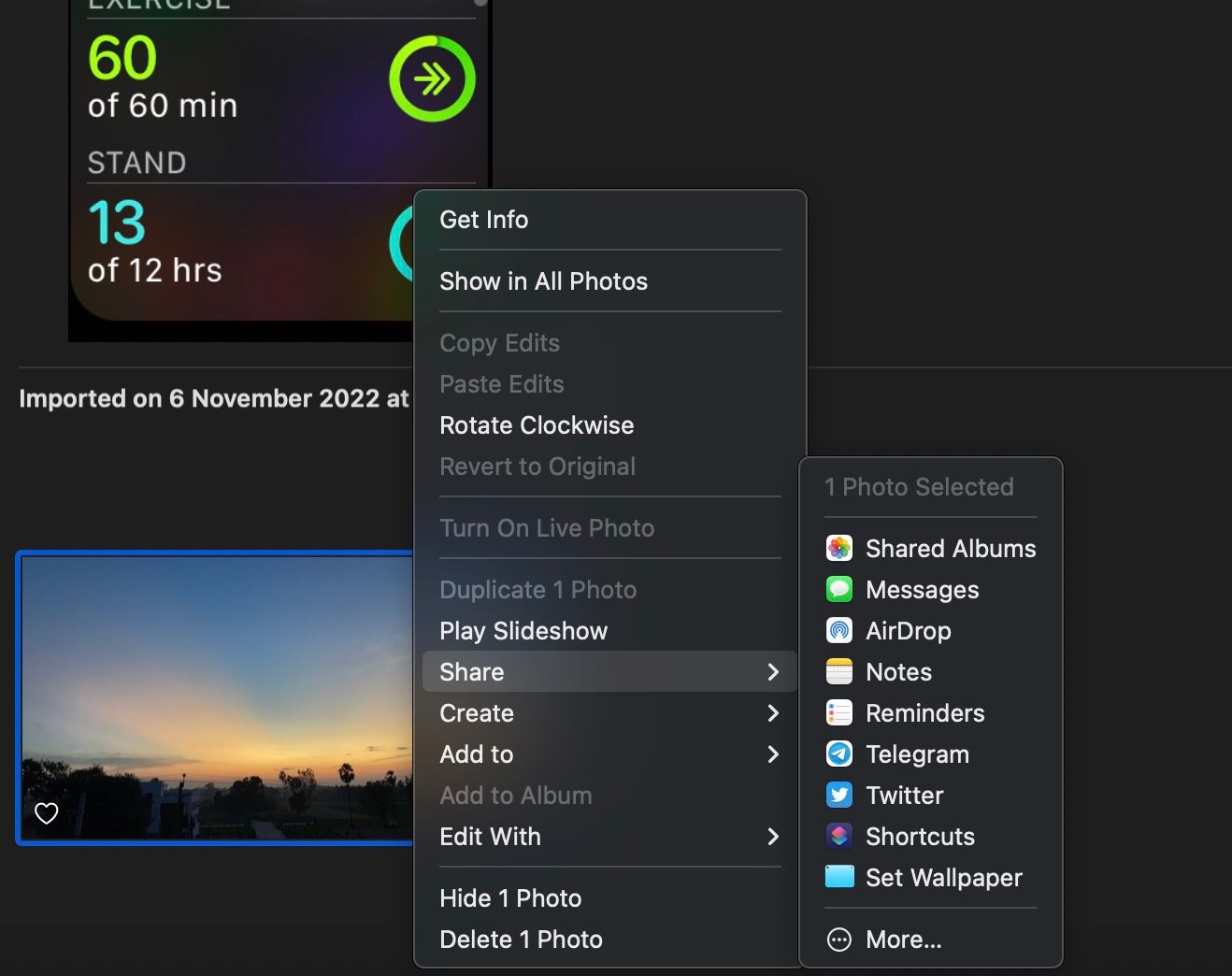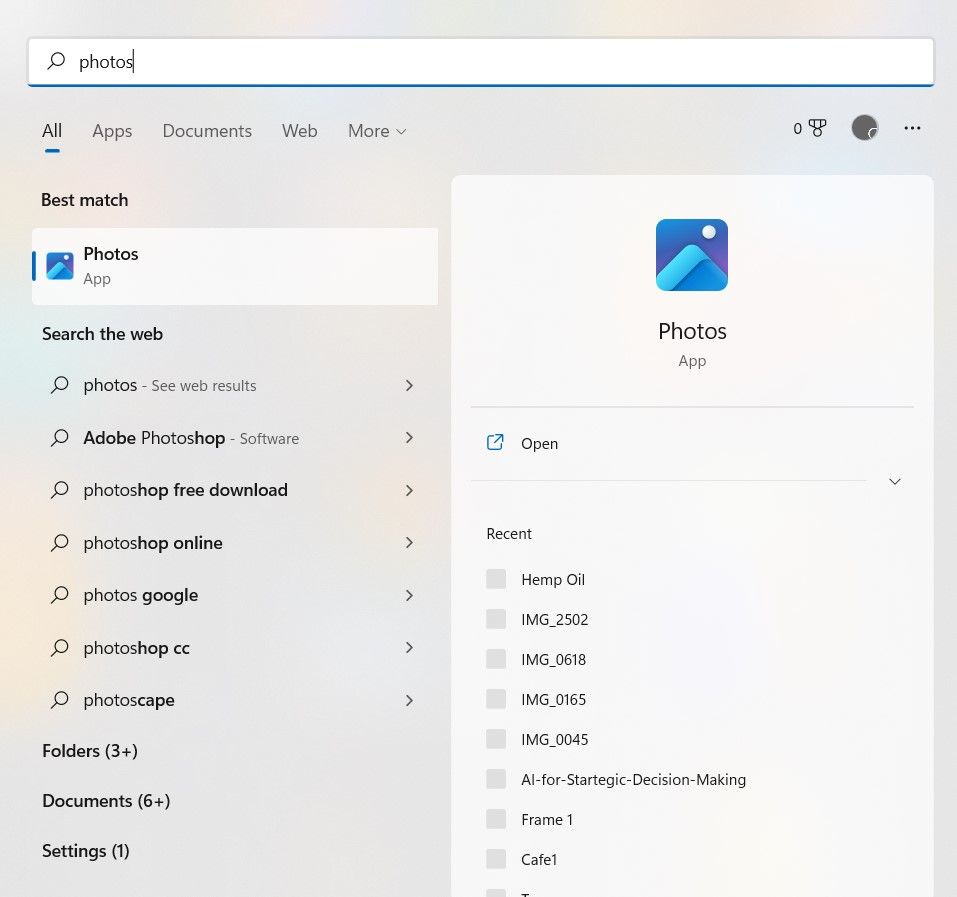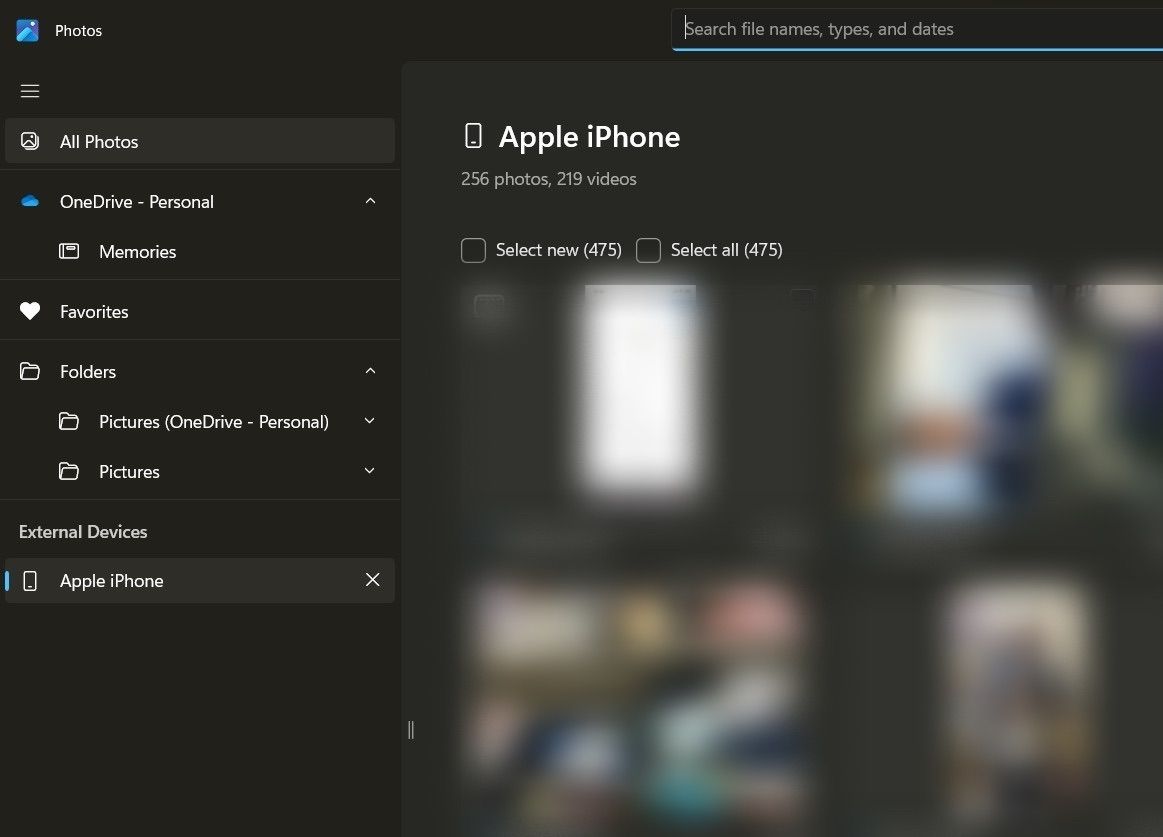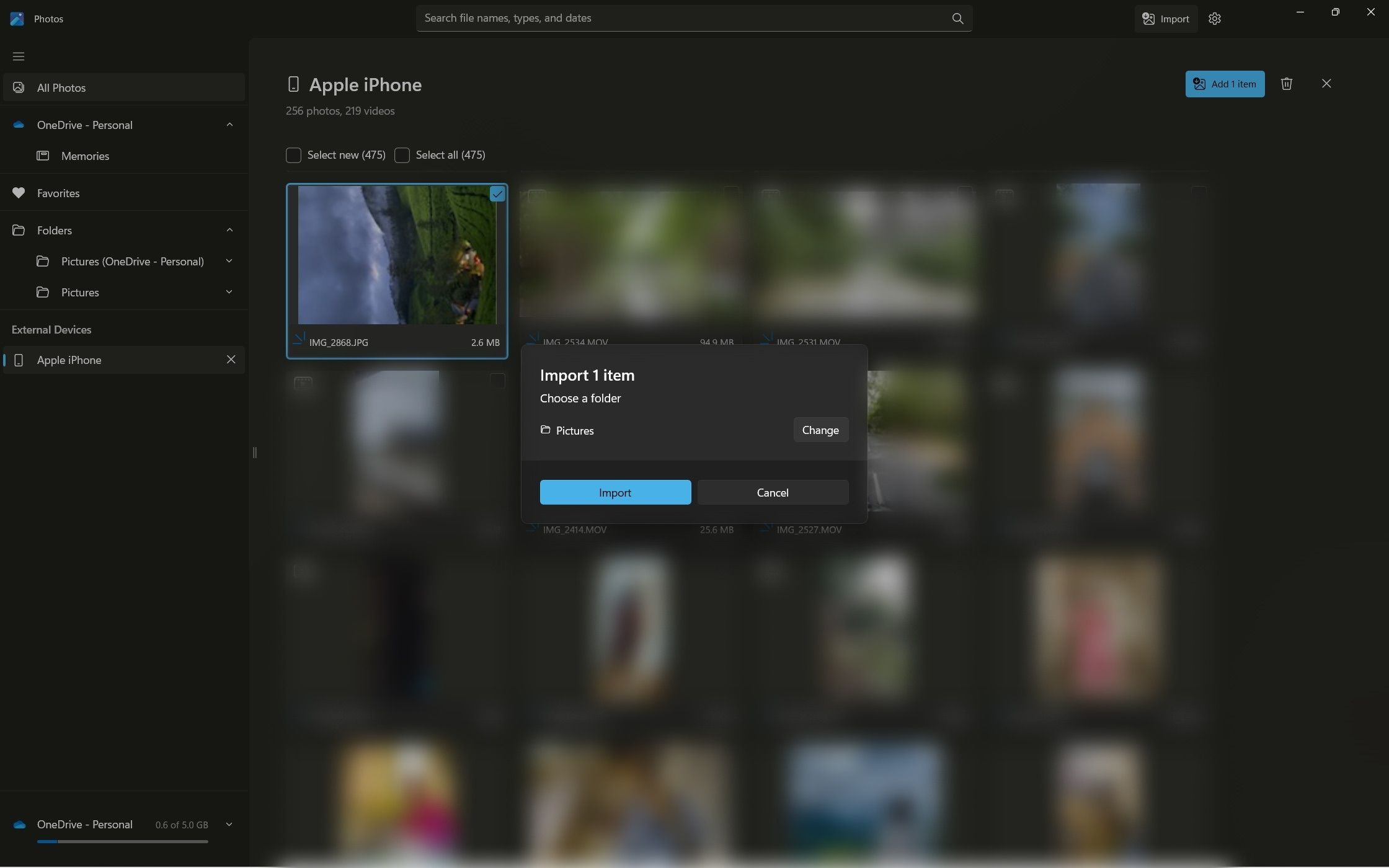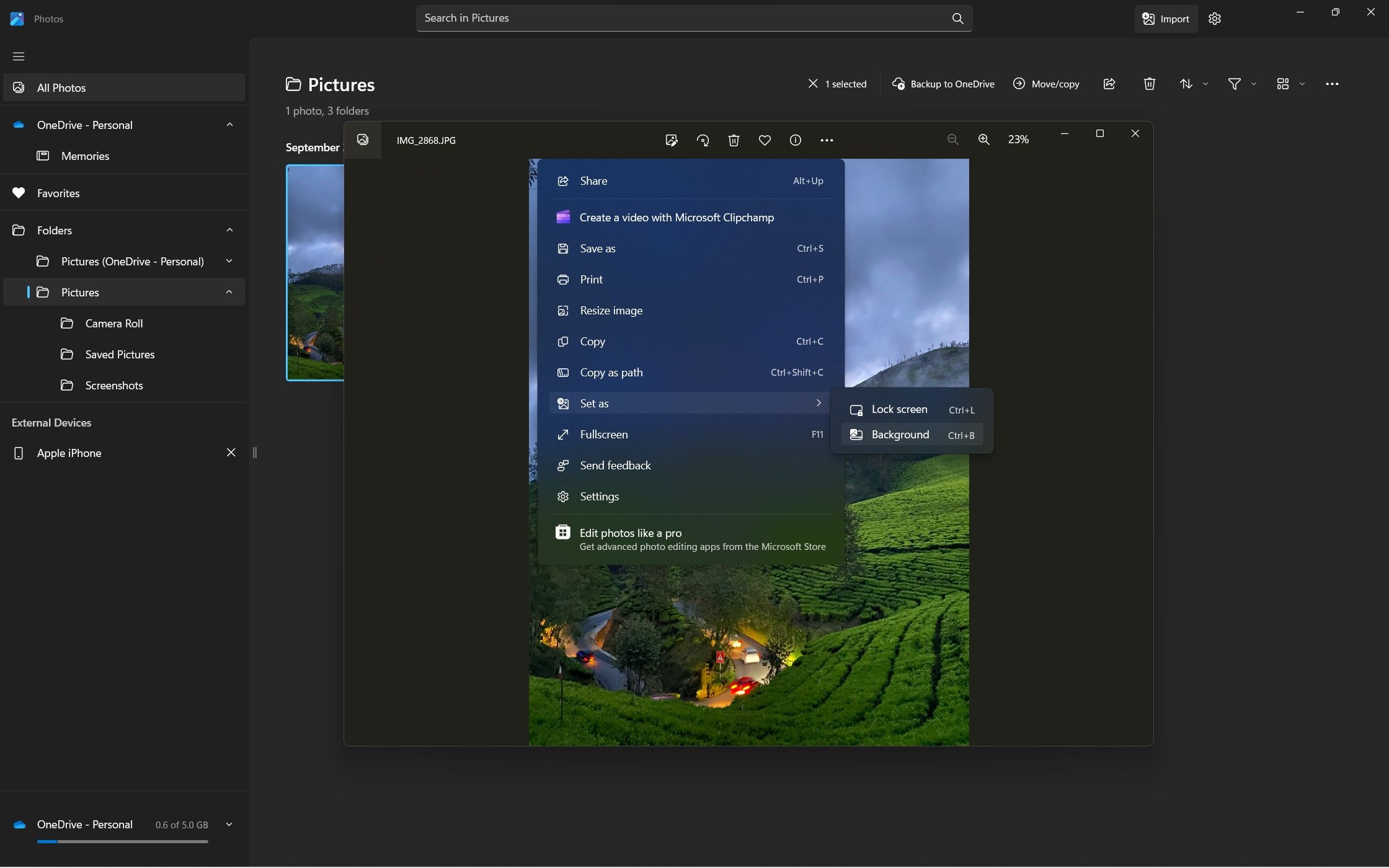.
É fácil definir uma foto no seu iPhone como papel de parede da área de trabalho, quer você use um Mac ou um PC com Windows. Então, aprenda como.
A câmera do iPhone é uma das mais consistentes e confiáveis do mercado de smartphones. Você ocasionalmente se depara com belas paisagens ou momentos inesquecíveis e os captura em seu iPhone.
Mais tarde você percebe que a imagem é tão linda que você quer torná-la o papel de parede do seu computador. Este guia mostrará como definir uma foto do iPhone como papel de parede da área de trabalho, se você for uma dessas pessoas.
Como definir a foto do iPhone como papel de parede no Mac
Se você tiver um Mac e um iPhone, poderá compartilhar facilmente imagens do iPhone para o Mac usando o AirDrop e defini-las como papel de parede. No entanto, você terá que seguir uma rota alternativa quando o AirDrop não estiver funcionando no seu iPhone ou Mac.
Você pode importar fotos do seu iPhone para o seu Mac usando o cabo de carregamento incluído e defini-las como papel de parede do seu Mac. Veja como você pode fazer isso:
- Conecte seu Iphone para o seu Mac usando um cabo USB para Lightning.
- Clique Confiar quando solicitado na janela do Finder, e os detalhes do seu iPhone serão exibidos.
- Toque Confie neste computador e digite a senha no seu iPhone, se solicitado.
- Abra o Fotos aplicativo no seu Mac.
- Clique no seu nome do iPhone da barra lateral.
- Selecione as imagens que deseja importar e clique no botão Importar selecionado botão. Alternativamente, você pode selecionar o Importar todos os novos itens opção para importar todas as imagens.
- Clique com o botão direito do mouse em qualquer uma das imagens importadas no aplicativo Fotos.
- Selecione Compartilhar > Definir papel de parede no menu de contexto.
Como definir a imagem do iPhone como papel de parede no Windows
Pelo contrário, se você tem um PC com Windows e um iPhone, não precisa instalar outro software como o iTunes para transferir fotos do seu iPhone para o seu PC com Windows.
Embora não existam muitos métodos sem fio, você pode usar o cabo de carregamento USB incluído para transferir imagens e defini-las como papel de parede no Windows. Siga estas instruções para saber como fazê-lo:
- Conecte seu Iphone para o seu PC com Windows através de um cabo USB para Lightning.
- Selecione Confie neste computador quando solicitado e digite sua senha no iPhone.
- Abra o Fotos aplicativo do Começar menu em seu computador Windows.
- Clique em Iphone em Dispositivos externos na barra lateral.
- Clique com o botão direito do mouse na imagem que deseja importar e selecione o Importar opção. Por padrão, a imagem importada será salva em seu Fotos pasta.
- Clique duas vezes na foto importada no aplicativo Fotos.
- Clique no cardápio de três pontos e selecione Definir como > Fundo no menu de contexto.
Se achar complicado, você pode usar outros métodos para transferir fotos do seu iPhone para um PC.
Defina facilmente sua imagem favorita do iPhone como papel de parede da área de trabalho
É fácil definir sua imagem preferida de um iPhone como papel de parede da área de trabalho. É idêntico em um computador Mac e Windows.
Na realidade, os iPhones funcionam bem com Macs, mas não podemos dizer o mesmo para PCs com Windows. Há chances de que seu iPhone nem se conecte ao seu computador Windows devido a vários motivos.
.